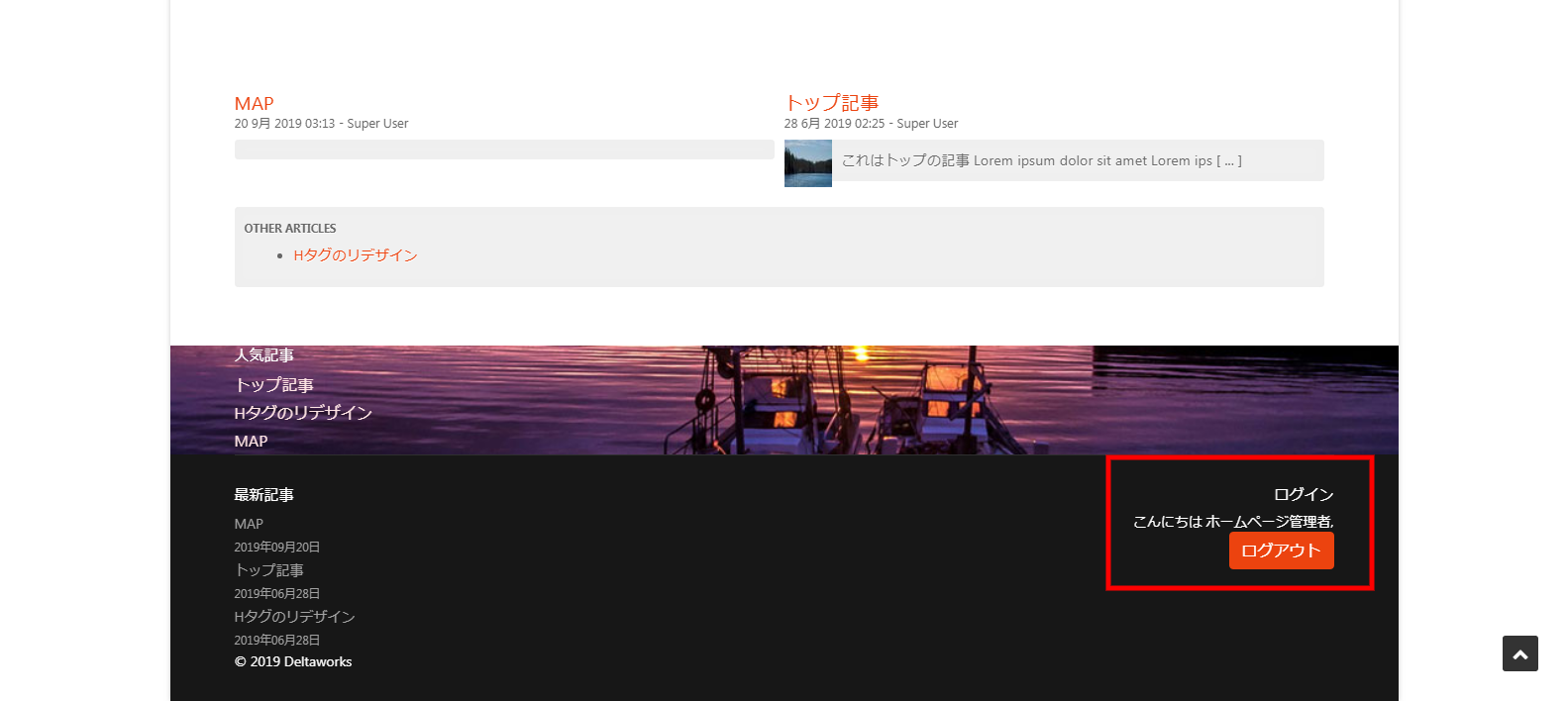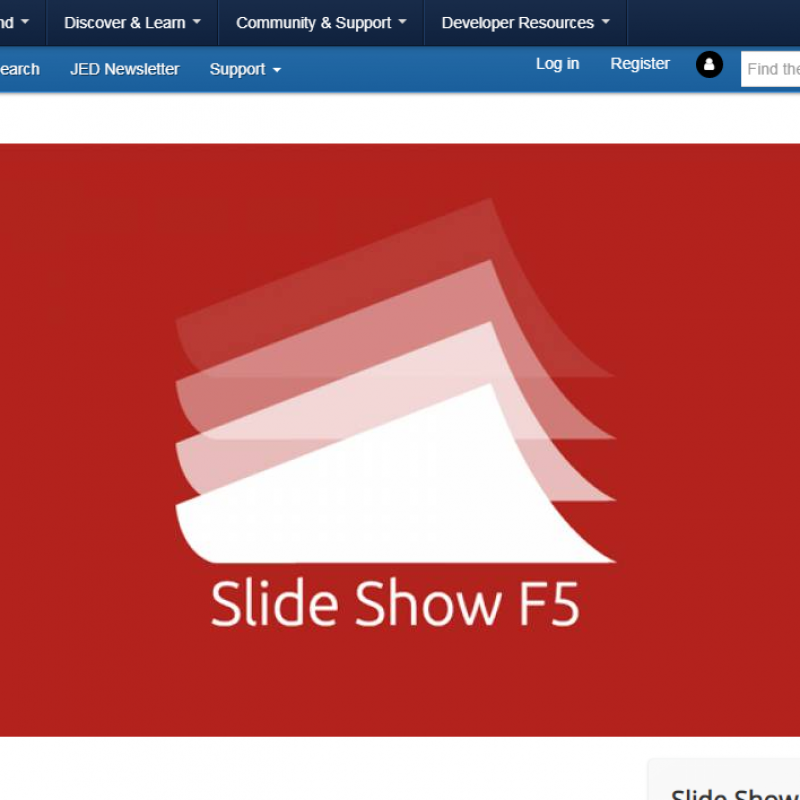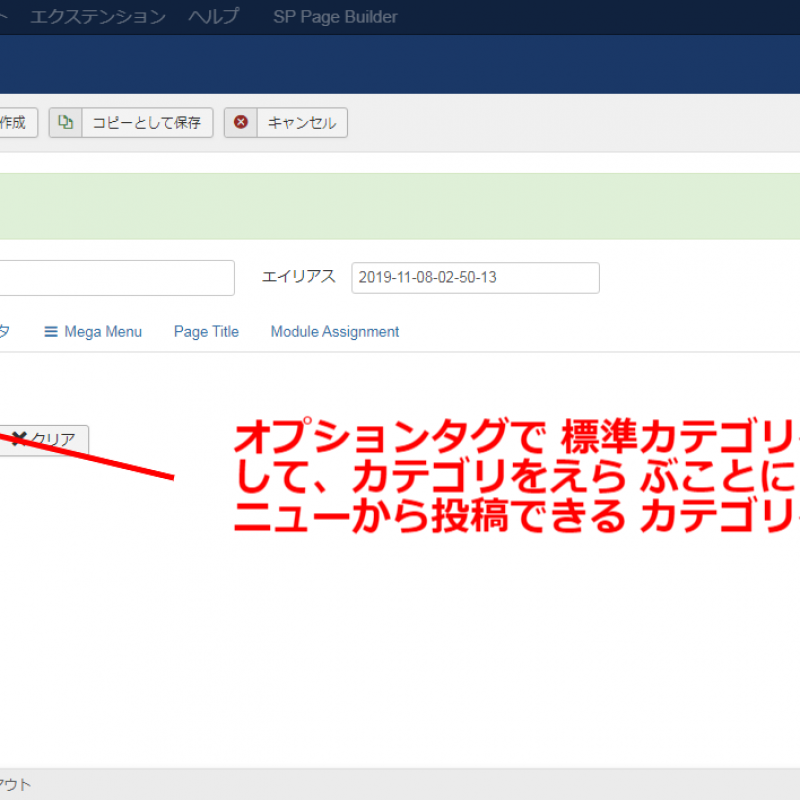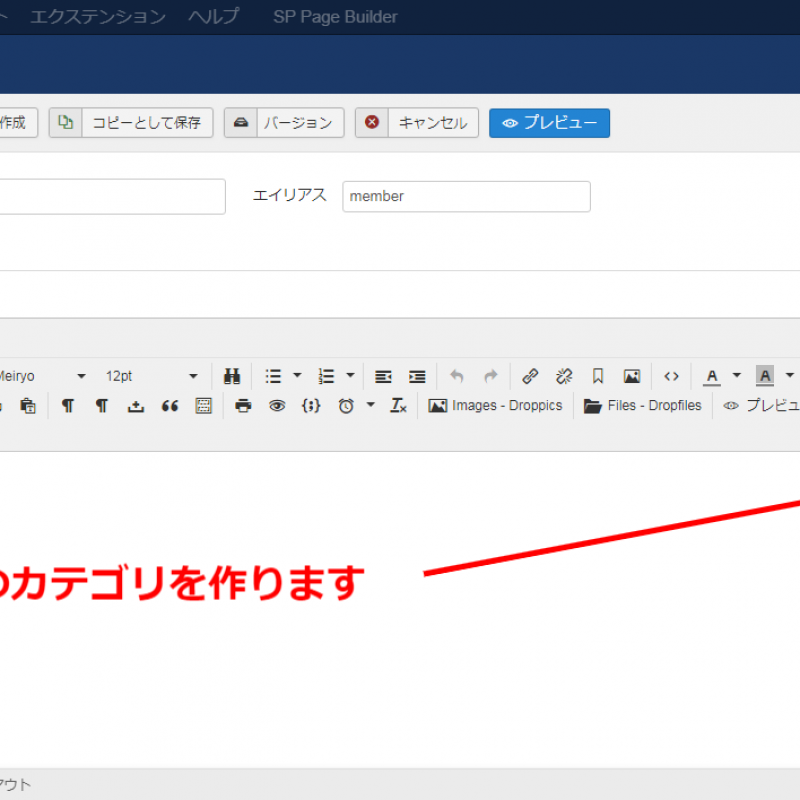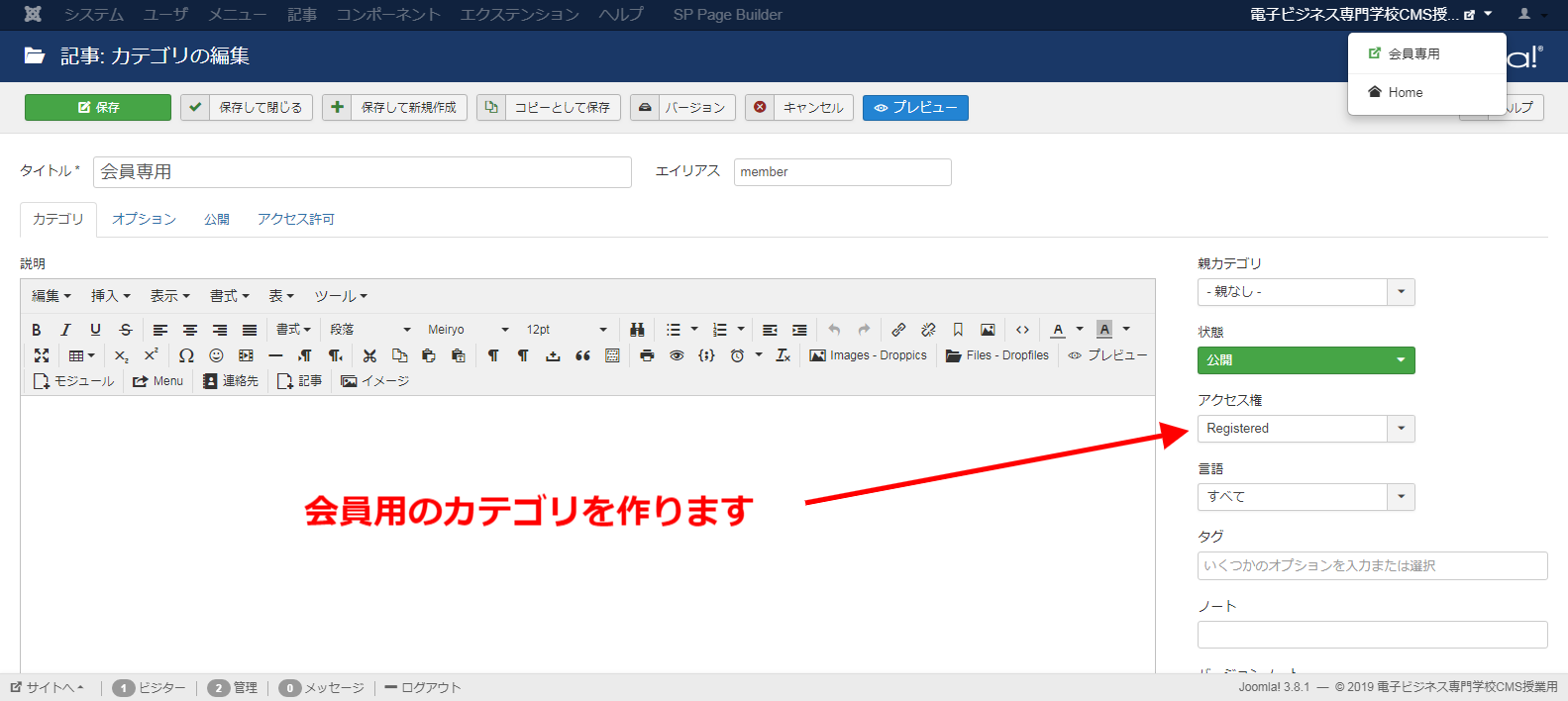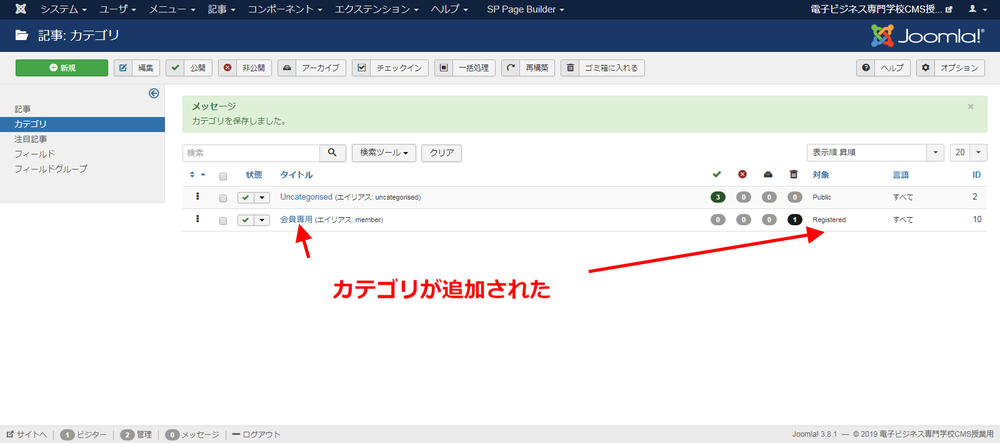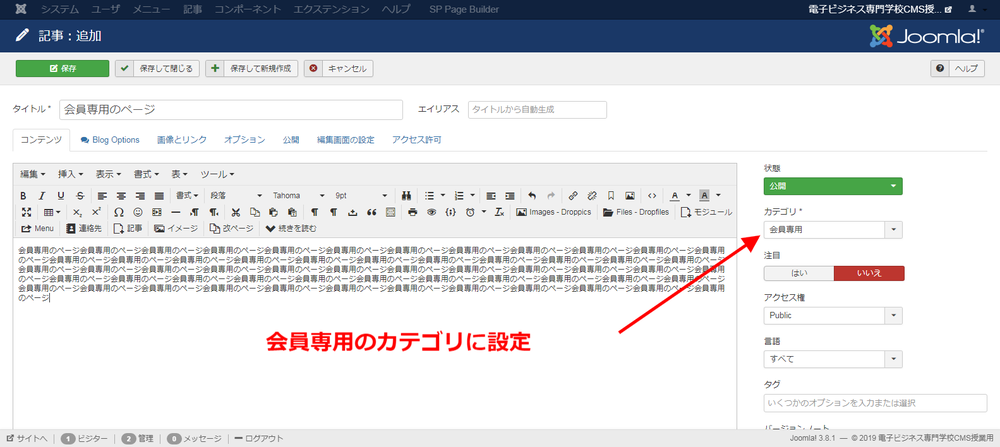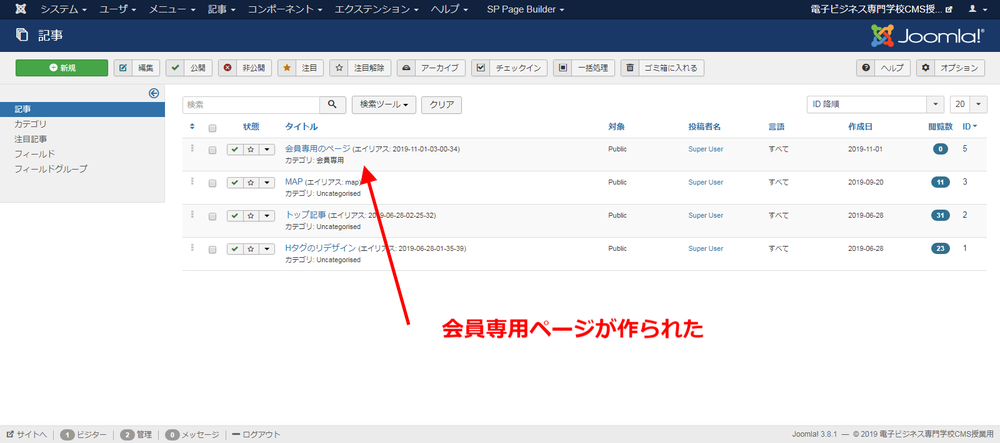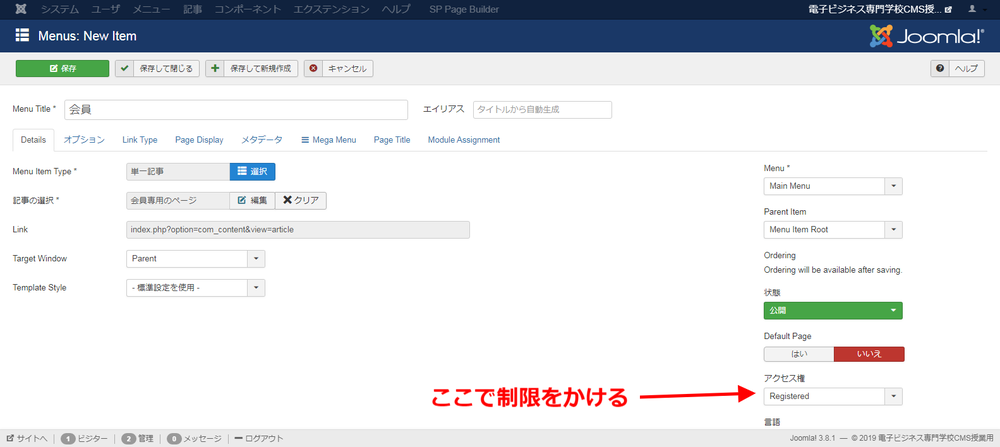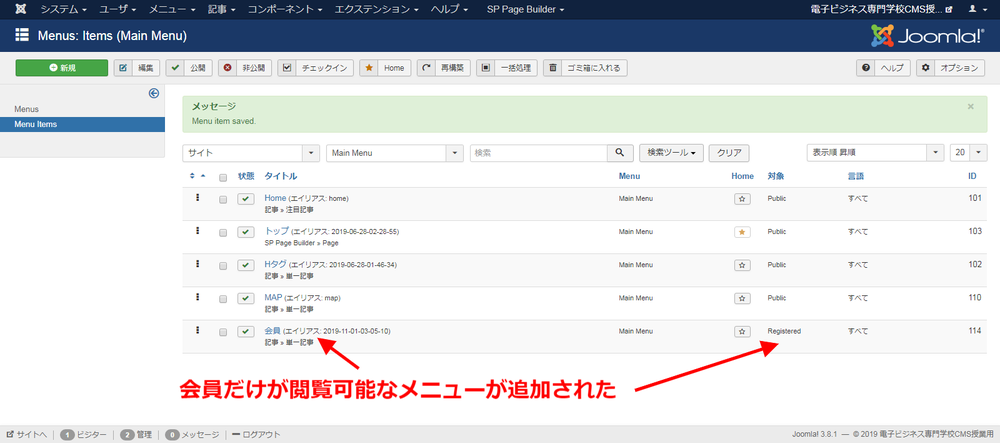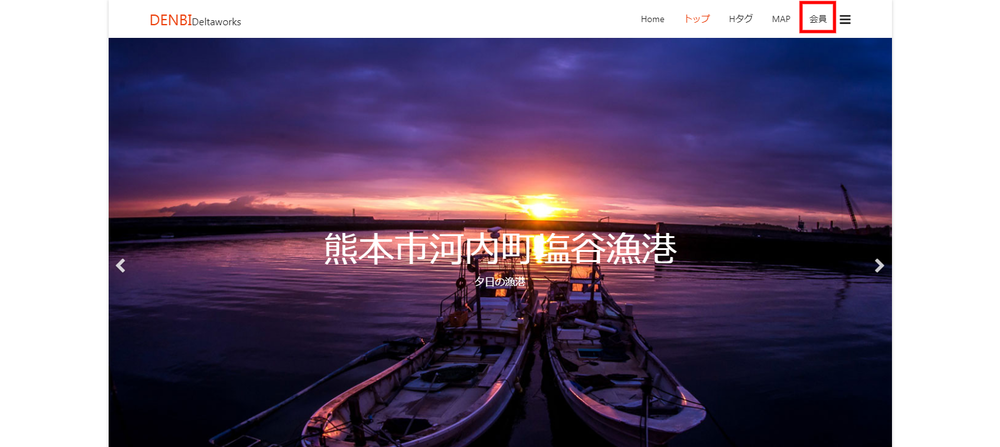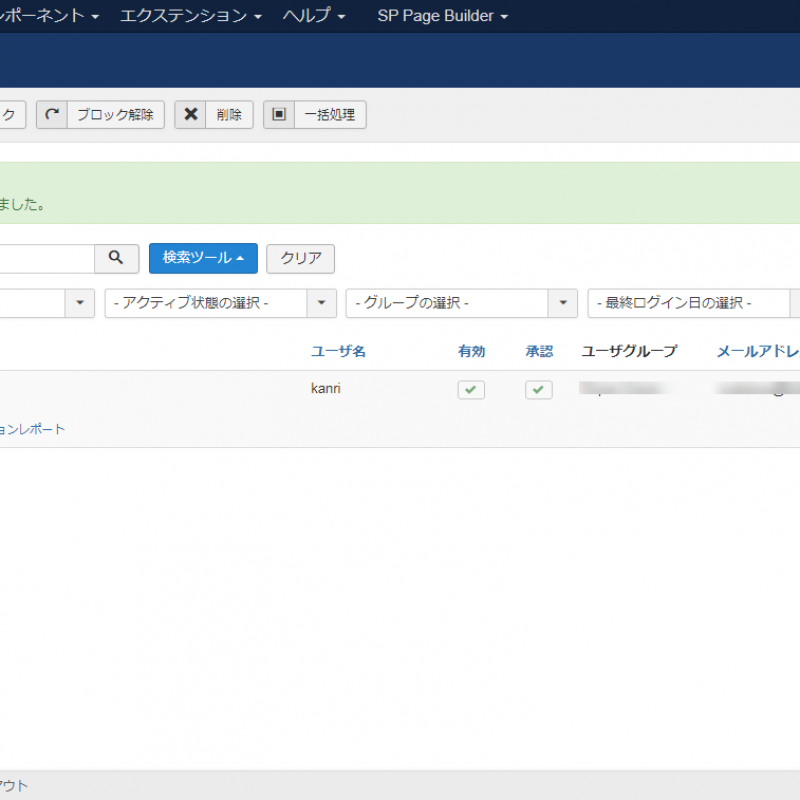
Joomlaで新規メンバーを追加してログインができるまで
まずメンバーを追加してみましょう
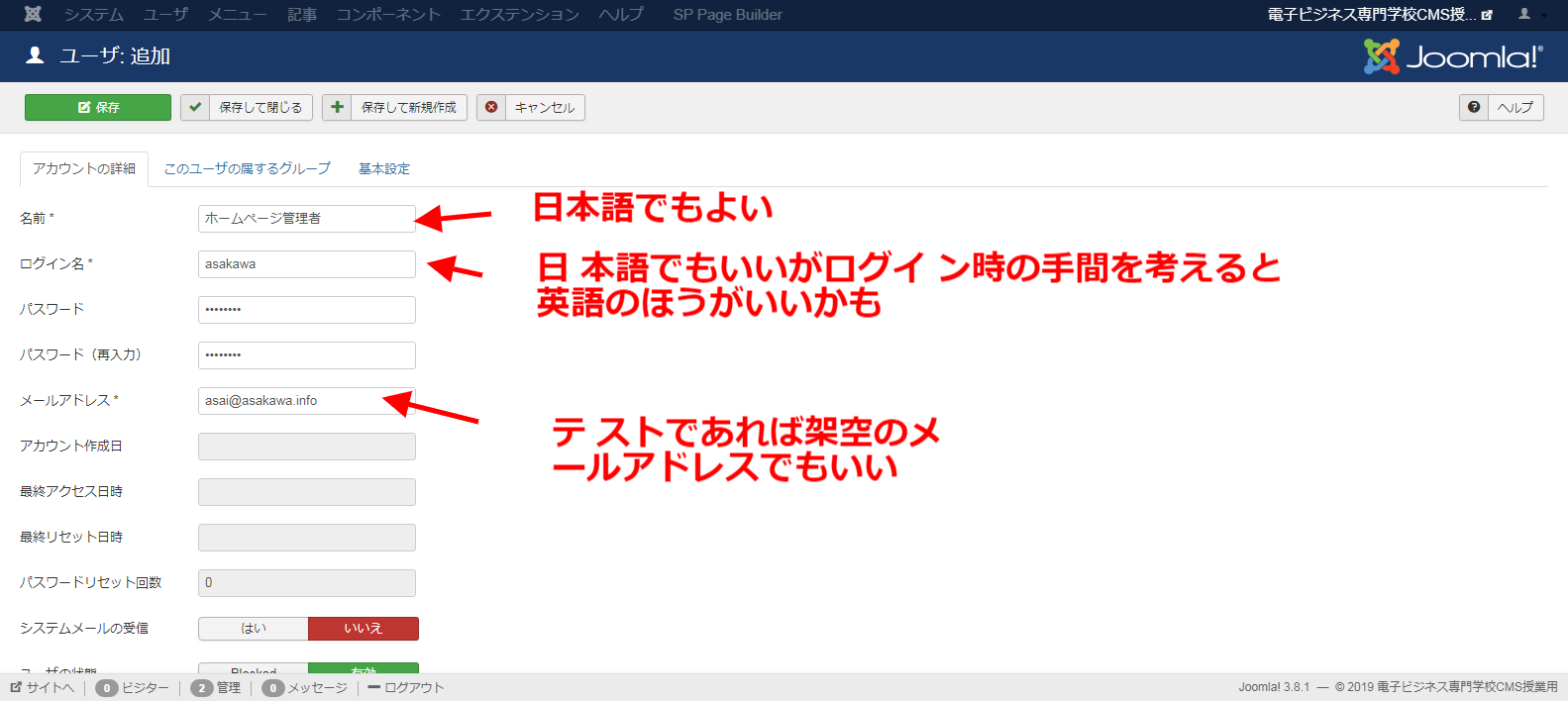
この場合メンバーのグループがRegistaerdないし登録者にチェックが入っていることが重要になります。
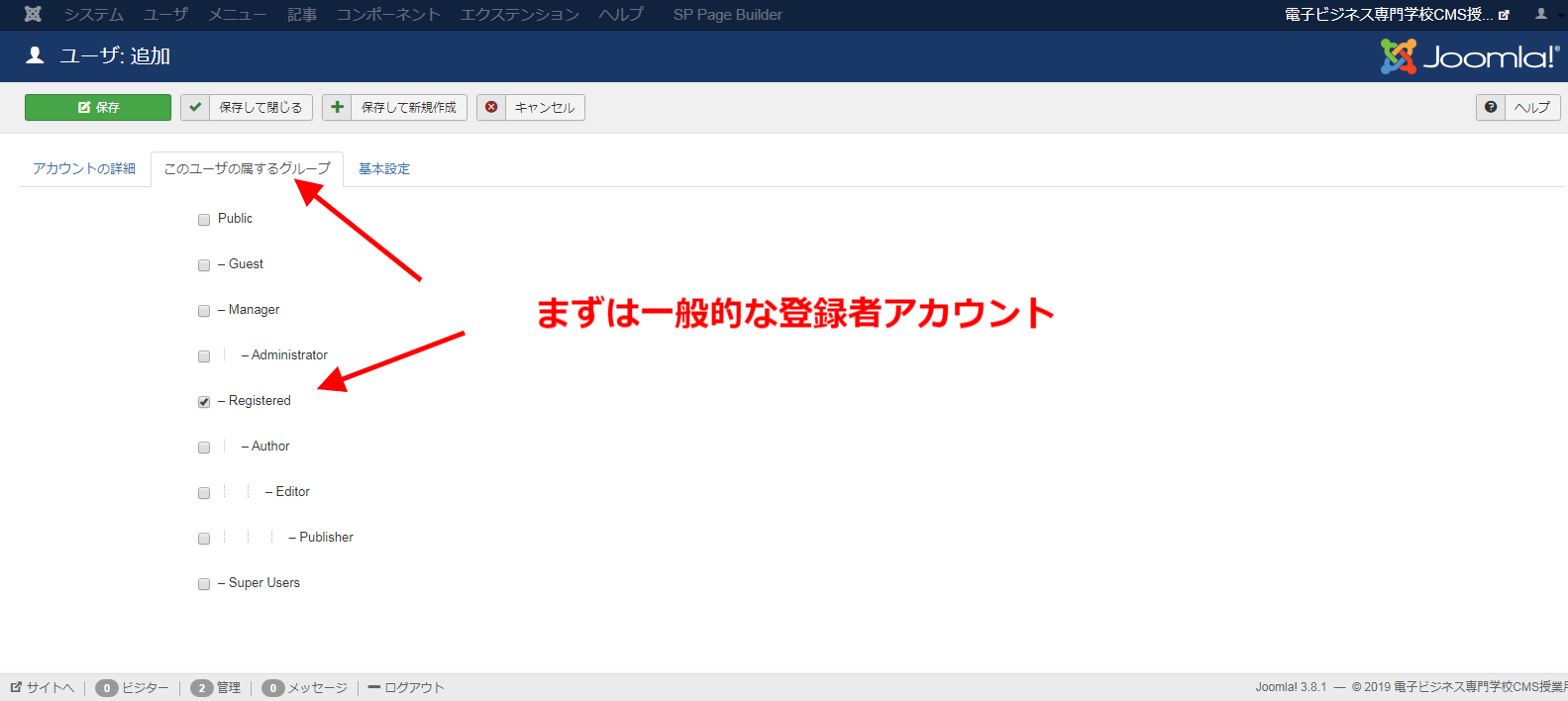
そのあとログインモジュールを作成して配置します。
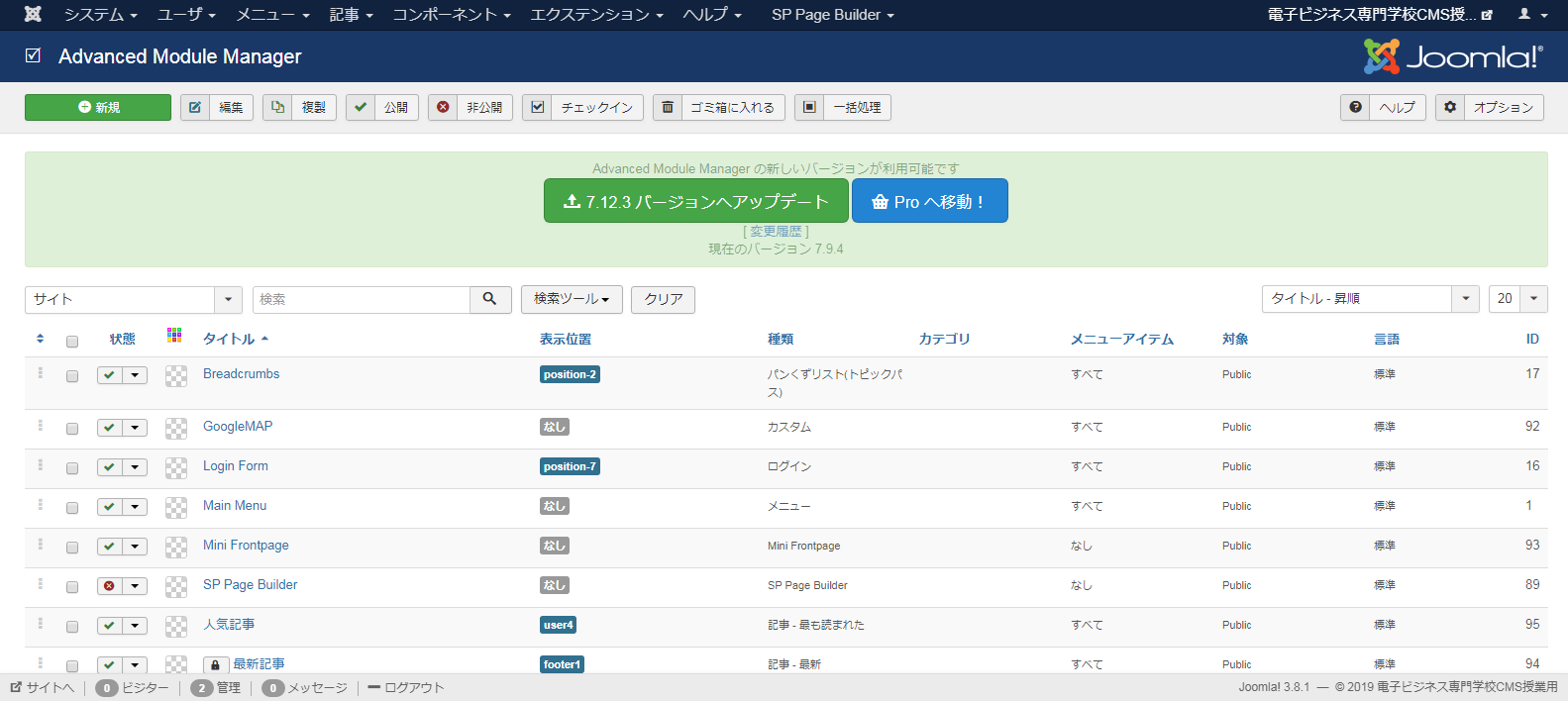
新規ボタンを押してログインを選択しましょう
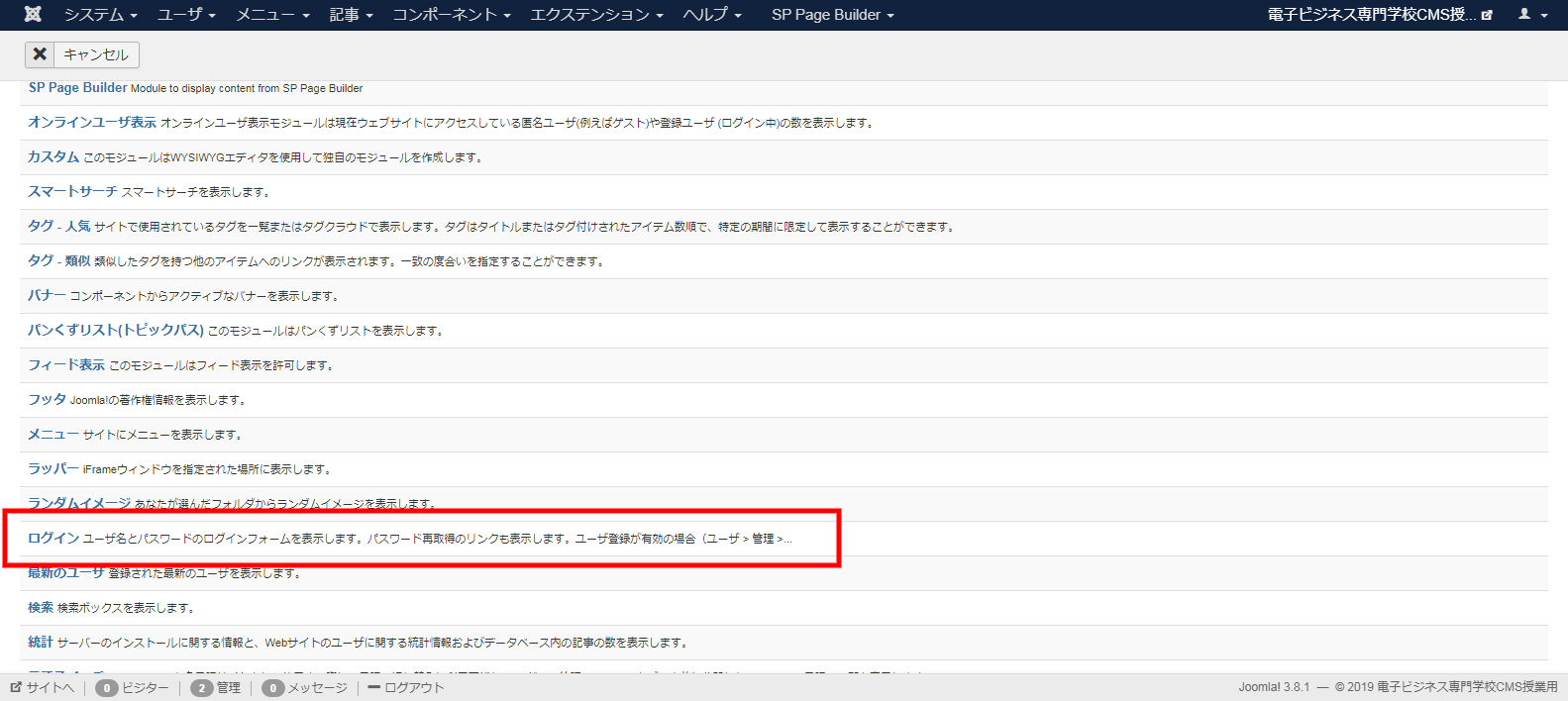
作成したログインモジュールが画面上に表示されるように表示位置(モジュールポジション)の設定をお忘れなく
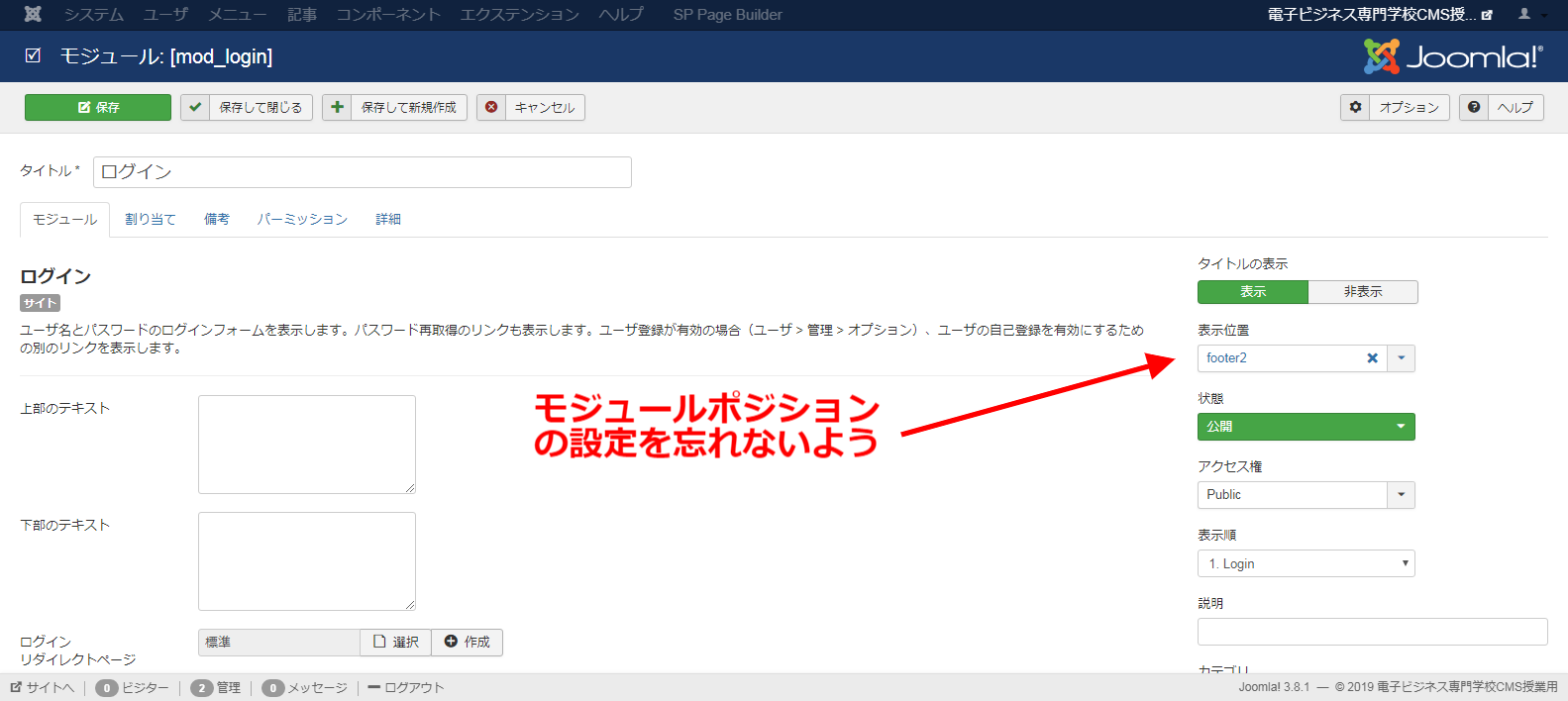
今回はフッターにログインモジュールを設置
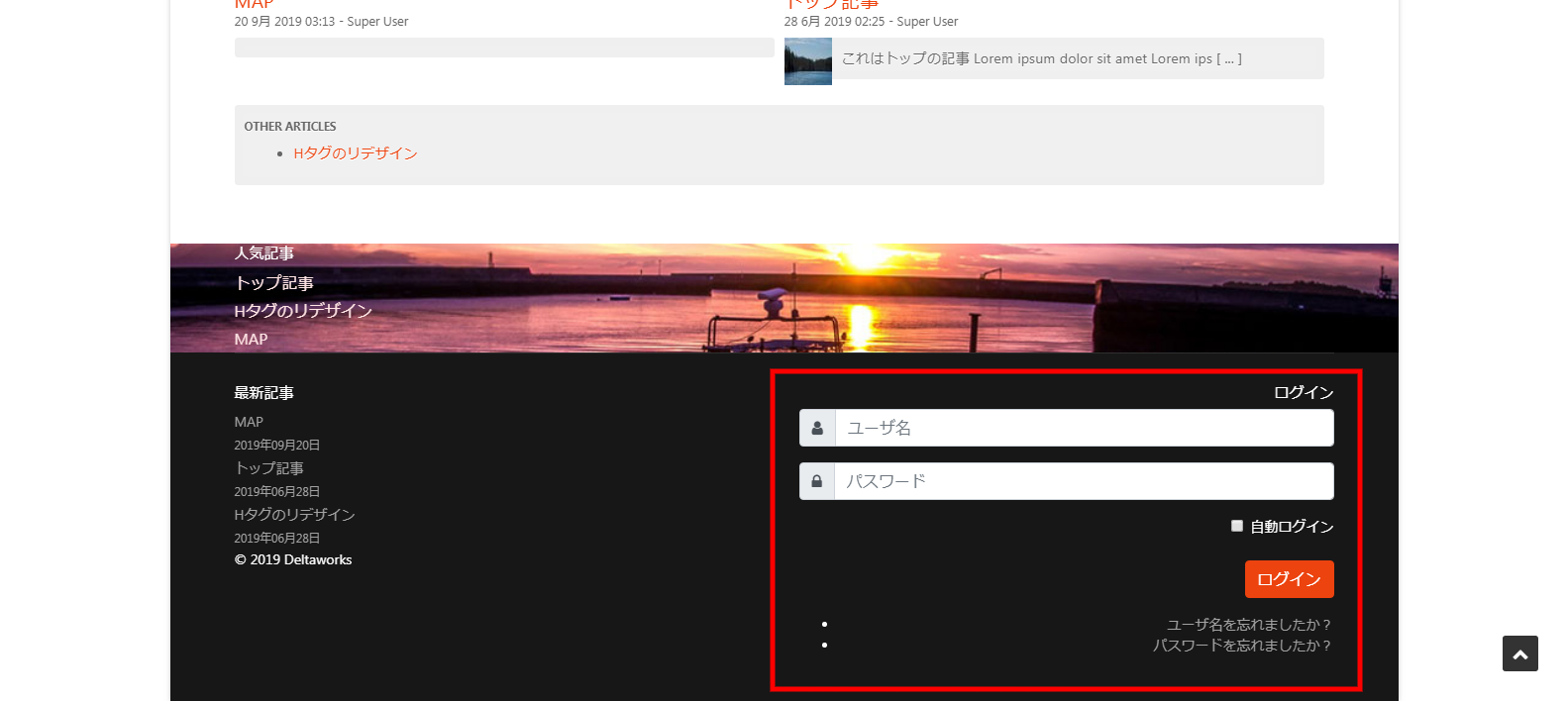
これによってログイン(フロントエンドログイン)が可能となりました。(この時点では会員用のコンテンツは用意されていないのでログインモジュール以外は変化なし)